
时间:2024-03-01 20:06:20作者:来源:人气:59我要评论(0)
win11文件夹打不开怎么回事呢,如果有些用户在使用win11的过程中发现自己的电脑无法打开文件夹的话要怎么办呢,其实用户们可以通过下面的win11文件夹打不开解决方法进行操作,这样的话一般的情况都可以进入系统的文件夹,大家在使用此功能的时候可以看看自己是不是管理员哦。
win11文件夹打不开怎么回事
1、直接右键点击需要打开的文件夹,然后在点击属性功能进行打开。
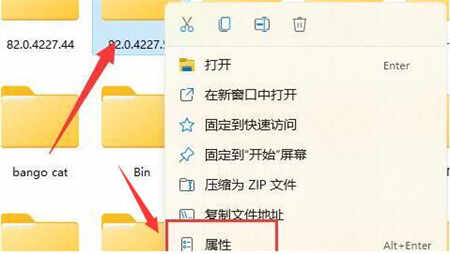
2、在上方菜单栏目中点击【安全】选项。
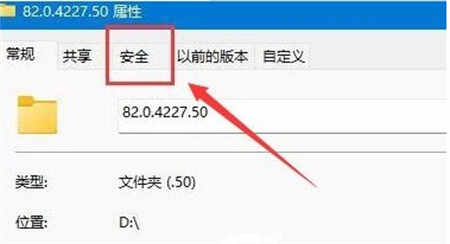
3、然后在找到个人账户,点击下方的高级功能。
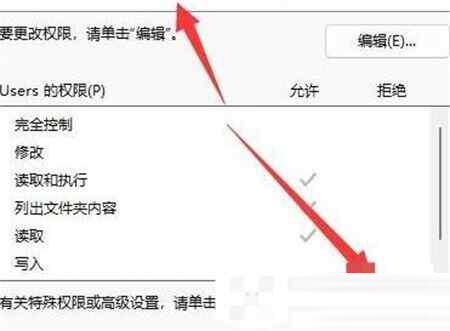
4、在打开的页面中,对于文件夹的访问权限类型改为允许,并且将下方的基本权限进行勾选,然后保存设置即可。
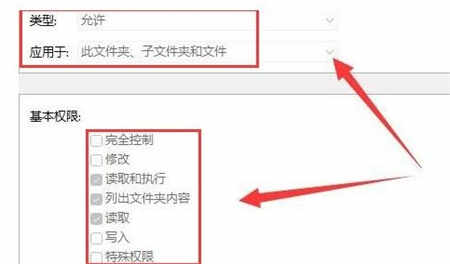
以上就是win11文件夹打不开怎么回事的解决方法,希望可以帮到大家。
相关阅读 win11家庭版没有本地用户和组怎么办 win11家庭版没有本地用户和组解决方法 win11网上邻居在哪里 win11网上邻居位置介绍 win11玩游戏闪退怎么办 win11玩游戏闪退解决方法 win11该文件没有与之关联的应用怎么办 win11该文件没有与之关联的应用解决办法 win11怎么运行apk win11怎么运行apk方法介绍 win11右键显示更多选项怎么关 win11右键显示更多选项关闭方法 win11任务栏怎么变小 win11任务栏变小方法 win11无法打开安全中心怎么解决 win11无法打开安全中心解决教程 win11怎么改文件后缀 win11改文件后缀方法介绍 win11防火墙怎么添加白名单 win11防火墙添加白名单方法介绍
热门文章
 windows11怎么重置 Win11系统恢复出厂设置教程
windows11怎么重置 Win11系统恢复出厂设置教程
 win11资源管理器闪退怎么办 windows11资源管理器闪退的解决办法
win11资源管理器闪退怎么办 windows11资源管理器闪退的解决办法
 win11可以安装安卓软件吗 windows11安装apk教程
win11可以安装安卓软件吗 windows11安装apk教程
 win11护眼模式怎么设 Windows11设置护眼模式的方法
win11护眼模式怎么设 Windows11设置护眼模式的方法
最新文章
人气排行